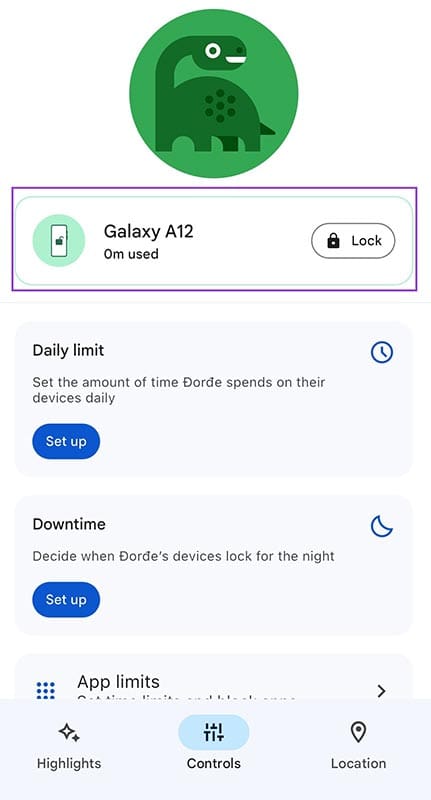Android: Hvordan fikse "Ikke nok lagring"

Løser du lagringsproblemer på din Android? Lær hvordan du får mer plass med disse enkle tipsene for nybegynnere på alle enheter.
Hvis du alltid liker å åpne et program når du starter opp Windows, kan du sette det opp til å starte automatisk ved pålogging. Dette er hvordan.
Lag en snarvei på skrivebordet eller en snarvei for programmet du vil starte automatisk
Åpne Windows Utforsker og skriv inn %appdata% i filutforskerens adresselinje.
Åpne Microsoft-undermappen og naviger til den
Naviger til Windows > Startmeny > Programmer > Oppstart
Kopier og lim inn app-snarveien du opprettet tidligere
Åpner du alltid et bestemt program så snart Windows har startet opp? Kanskje det er nettleseren din eller favorittappen for e-post. I så fall kan du spare deg selv for noen få klikk ved å få Windows til å åpne det automatisk for deg hver gang du logger på.
Windows starter alltid flere programmer av seg selv når du kommer til skrivebordet – du har sannsynligvis sett systemstatusfeltet fylles opp med ikoner fra apper som OneDrive og antivirusprogramvaren din. Vanligvis starter disse programmene i bakgrunnen og er skjult som standard, slik at du ikke ser noen vinduer åpne på skrivebordet. Du kan imidlertid bruke den samme mekanismen for å åpne apper du ønsker.
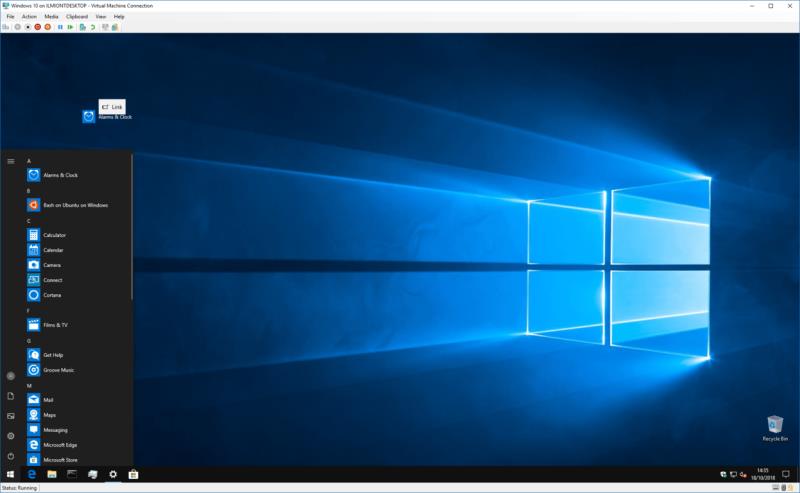
Dette er en veldig enkel prosess, men du må vite hvor du skal lete først. For å begynne trenger du en snarvei til appen du vil åpne. Den enkleste måten å gjøre dette på er å kopiere en eksisterende snarvei på skrivebordet. Hvis du allerede har en snarvei til appen på skrivebordet, klikker du bare på ikonet og trykker Ctrl+C for å kopiere det til utklippstavlen. Ellers kan du lage en ny snarvei ved å åpne Start-menyen, finne appen og klikke og dra den over til skrivebordet.
For å få apper til å åpne automatisk, kan du bare legge til snarveien til en spesiell Windows-mappe. Windows starter automatisk alle snarveiene i mappen når den starter, så alt du trenger å gjøre er å kopiere og lime inn snarveien. Fordi mappen er på en systemplassering, er den vanskeligste delen å finne den.
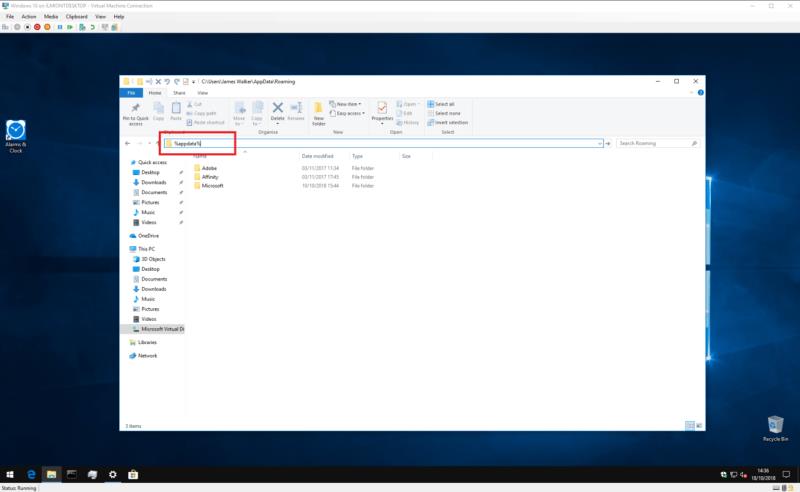
Åpne Filutforsker (du kan trykke Win+E fra hvor som helst i Windows) og klikk i adressefeltet øverst på skjermen. Slett innholdet, skriv "%appdata%" (uten anførselstegn) og trykk enter. Avhengig av appene du har installert, kan denne mappen inneholde mange forskjellige undermapper – pass på at du ikke endrer eller sletter noe her.
Finn "Microsoft"-undermappen og naviger inn i den. Herfra går du ned gjennom katalogene til Windows > Startmeny > Programmer > Oppstart. Når du har kommet til dette stedet, kan du bare kopiere og lime inn app-snarveien i mappen. Neste gang du logger på Windows, starter appen automatisk.
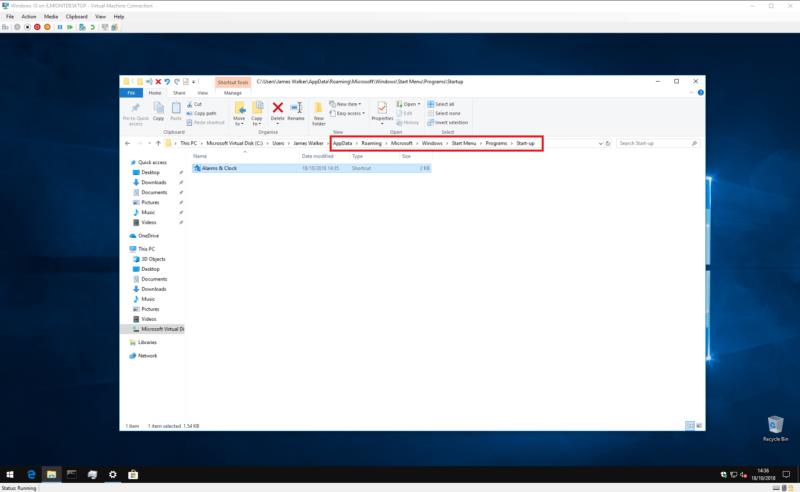
Hvis du i fremtiden vil stoppe appen fra å starte automatisk, kan du bare gå tilbake til mappen og slette snarveien. Alternativt kan du også åpne Oppgavebehandling (trykk Ctrl+Shift+Esc for å starte den raskt) og gå til fanen "Oppstart". Her bør du se oppføringer for alle oppstartsmappe-snarveiene du har lagt til. Klikk på appen du vil fjerne, og trykk deretter på "Deaktiver"-knappen nederst i vinduet.
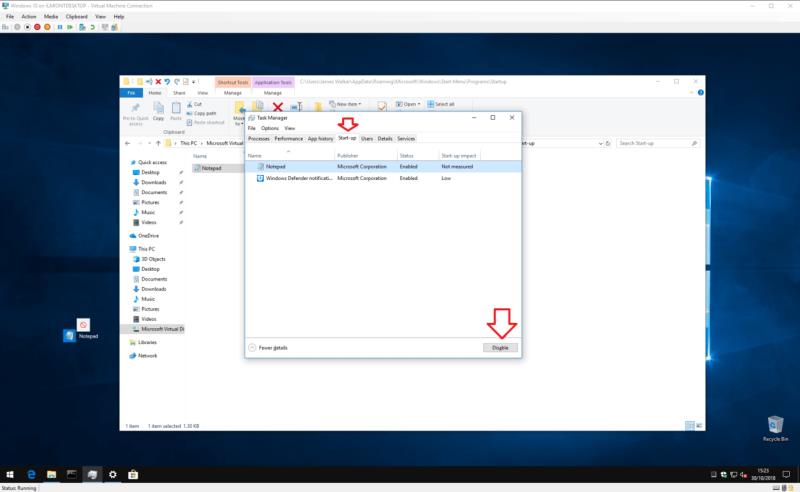
Ved å bruke denne metoden kan du gå tilbake til Task Manager for å aktivere appen på nytt i fremtiden. Du trenger ikke å trykke på snarveien igjen. Oppgavebehandling viser også apper som registrerer seg som oppstartsapper ved hjelp av interne Windows-API-er, i stedet for mappen Start-up Start-meny.
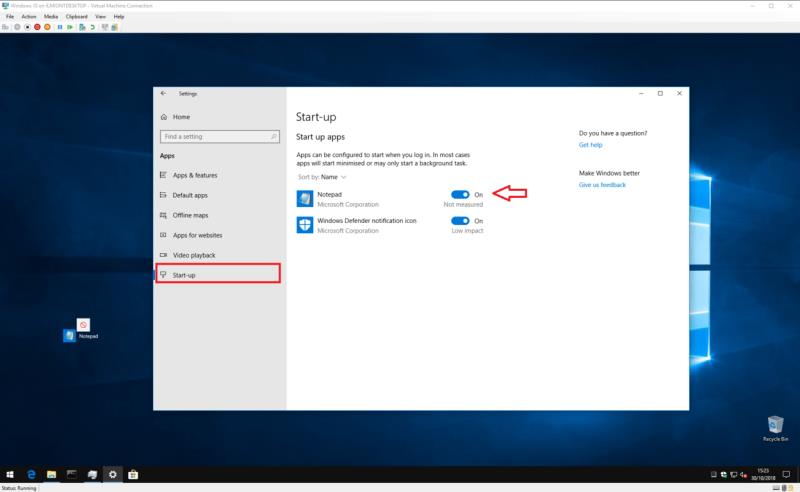
I tillegg har nyere versjoner av Windows 10 en "Oppstart"-side i kategorien "Apper" i Innstillinger-appen. Dette replikerer funksjonaliteten som er tilgjengelig i Task Manager, og viser enkle av/på-knapper for hver av oppstartsappene dine.
Et poeng å merke seg er at denne opplæringen forutsetter at du bare vil at appen skal åpne når du logger på. Appen vil ikke starte for andre brukerkontoer på din PC. Hvis du vil at en app skal åpnes for hver bruker, gjentar du prosessen ovenfor, men bytter ut "%appdata%" med "%programdata%" i instruksjonene. Du må være logget på som administrator for å lagre til denne plasseringen.
Å få applikasjoner til å starte automatisk kan gjøre starten på dagen litt enklere. Så snart PC-en starter opp, har du de mest brukte appene dine klare og venter på skrivebordet. Bare husk at det å ha mange oppstartsapplikasjoner kan redusere systemytelsen betraktelig når de alle lastes opp.
Løser du lagringsproblemer på din Android? Lær hvordan du får mer plass med disse enkle tipsene for nybegynnere på alle enheter.
Tøm appnedlastingshistorikken på Google Play for å få en fersk start. Her er trinnene som er enkle å følge for nybegynnere.
Oppdag hvordan du kan bli kvitt de irriterende varslingene fra Google Family Link. Her er 3 måter å fjerne "Denne enheten overvåkes med Family Link" varslingen.
Sett tidtakere for Android-apper og hold bruken under kontroll, spesielt når du har viktig arbeid som må gjøres.
En veiledning som viser to løsninger for hvordan du permanent kan forhindre apper i å starte opp på din Android-enhet.
Hvis du har sett gjennom Windows 10s Innstillinger-appen i det siste, har du kanskje lagt merke til en kategori som heter Apper for nettsteder. Sjansen er stor for at det ikke blir mange –
Hvis du merker at Internett plutselig går langsommere til en gjennomgang, er sjansen stor for at en app på PC-en din bruker båndbredden din i bakgrunnen. Ved å bruke Task Manager kan du
Riktig avduket under Microsofts Build 2016-konferanse, Developer Mode (eller Dev Mode) på Xbox One er en spesiell modus som lar app- og spillutviklere
Hvis du vil installere apper på et SD-kort i Windows 10, må du først sørge for at det er formatert som NTFS.
Windows 10s integrerte appbutikk, Windows Store, gjør det enklere enn noen gang å laste ned og prøve ny programvare. Det eneste problemet er at du kan ende opp med en
For to uker siden avdekket vi et problem med Office Touch Preview, en pakke med apper utgitt av Microsoft til Windows Store for Windows 10 Technical
Windows 10 kommer med en funksjon som lar deg legge til og fjerne applikasjoner (apper) som starter automatisk hver gang du logger på Microsoft-kontoen din
Åpner du alltid et bestemt program så snart Windows har startet opp? Kanskje er det din nettleser eller favorittapp for e-post. I så fall kan du spare
Windows 10 Alarms and Clock-appen er en ganske solid innebygd app og forklarer deg godt hvordan du bruker den til å sette opp egendefinerte alarmer og tidtakere, holde styr på utvalgte tidssoner og mer.
Bluetooth lar deg koble Windows 10-enheter og tilbehør til PC-en din uten behov for ledninger. Her er ulike teknikker for å løse Bluetooth-problemer.
Lær deg å ta kontroll over personvernet ditt ved å tømme Bing-søkeloggen og Microsoft Edge-loggen med enkle trinn.
Oppdag den beste samarbeidsprogramvaren for små bedrifter. Finn verktøy som kan forbedre kommunikasjon og produktivitet i teamet ditt.
Lær hvordan du holder statusen din aktiv i Microsoft Teams. Følg våre trinn for å sikre at du alltid er tilgjengelig for kolleger og kunder.
Oppdag den beste prosjektledelsesprogramvaren for småbedrifter som kan hjelpe deg med å organisere prosjekter og oppgaver effektivt.
Gjenopprett siste økt enkelt i Microsoft Edge, Google Chrome, Mozilla Firefox og Internet Explorer. Dette trikset er nyttig når du ved et uhell lukker en hvilken som helst fane i nettleseren.
Hvis du har mange duplikater klumpet på Google Photos eller ønsker å eliminere duplikatbilder, så sjekk ut de mange måtene å slette duplikater i Google Photos.
Hvordan fikse at Nintendo Switch ikke slår seg på? Her er 4 enkle løsninger for å fikse at Nintendo Switch ikke slår seg på.
Lær hvordan du tilbakestiller Gmail-passordet ditt enkelt og sikkert. Endre passordet regelmessig for å beskytte kontoen din.
Lær hvordan du konfigurerer flere skjermer på Windows 10 med denne bloggen. Det være seg to eller tre eller flere skjermer, du kan enkelt sette opp skjermer for spilling eller koding.